瑞芯微RK3568芯片是一款定位中高端的通用型SOC,采用22nm制程工艺,搭载一颗四核Cortex-A55处理器和Mali G52 2EE 图形处理器。RK3568 支持4K 解码和 1080P 编码,支持SATA/PCIE/USB3.0 外围接口。RK3568内置独立NPU,可用于轻量级人工智能应用。RK3568 支持安卓 11 和 linux 系统,主要面向物联网网关、NVR 存储、工控平板、工业检测、工控盒、卡拉 OK、云终端、车载中控等行业。
【实验平台】:迅为RK3568开发板
【视频介绍】:iTOP-RK3568 | 新一代Alot设备平台的优秀典范
【全套资料内容获取方式】联系客服加入售后技术支持群内下载
第2章 Windows安装串口终端
2.1 安装PL2303驱动
需要先给电脑安装 PL2303 的 USB 转串口驱动。有的电脑当我们插上 usb 转串口以后,会自动安装驱动。 如果您的电脑可以自动安装驱动,或者已经安装过 PL2303 驱动,则不需再次安装。
大家可以使用资料里面的驱动安装包来安装 PL2303 驱动,也可以使用驱动精灵,360 驱动大师等专业的驱动安装软件来自动安装驱动。大家任选其一即可。
PL2303驱动软件在“ iTOP-3568开发板\02_【iTOP-RK3568开发板】开发资料\04 _iTOP-3568开发板所需PC软件(工具) \ 01-USB转串口(PL2302驱动)”目录下,如下图所示:
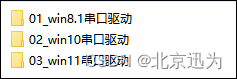
下面详细的讲解一下,在 PC 机上,USB 转串口驱动的安装(以win10为例),如果您的主机是win11系统,请参考2.4小节进行安装。
1)解压“win10串口驱动”中的文件“windows 7_10_ 32_64 USB-prolific-pl2303.zip”,解压后进入解压文件win10串口驱动\windows 7_10 32_64 USB-prolific-pl2303\windows 7 _32_64目录下,可以看见exe文件,如下图所示:

2)然后双击文件“Setup 32.64位.exe”,开始安装 USB 转串口驱动,单击“Next”,继续安装。
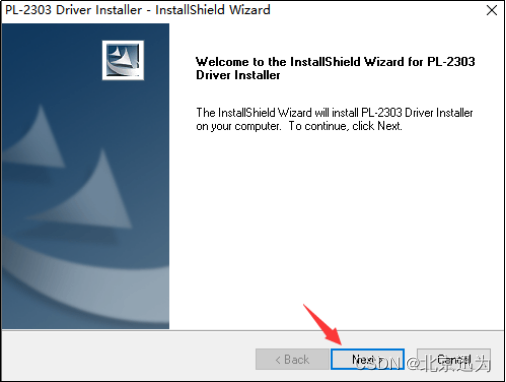
3)选择接受安装协议,然后继续安装。
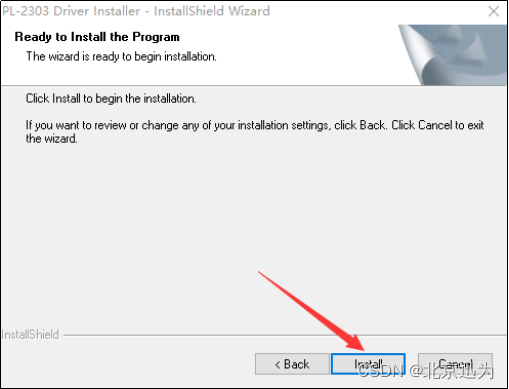
4)如下图,USB 转串口的驱动在安装中。

5)如下图,提示驱动安装已经完成,单击“Finish”,结束‘USB 转串口’驱动安装。
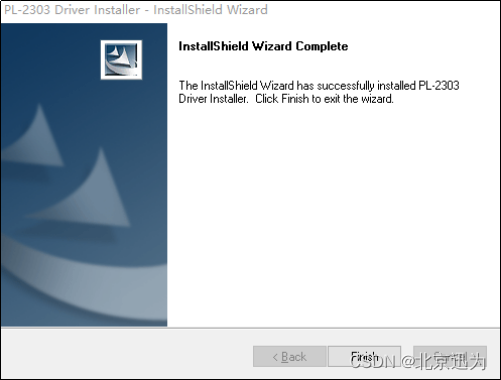
6)然后检查一下‘USB 转串口’的驱动安装是否正确。以笔者的机器为例,下面的截图可能和用户的界面稍微有点不同。
7)用户先不要把‘USB 转串口线’和 PC 机相连,直接进入 Win10-64 位操作系统的设备管理器,如下图所示,打开“端口”。如下图,红色矩形框中显示机器只有一个串口 COM1,作者的机器自带串口,所以有COM1。
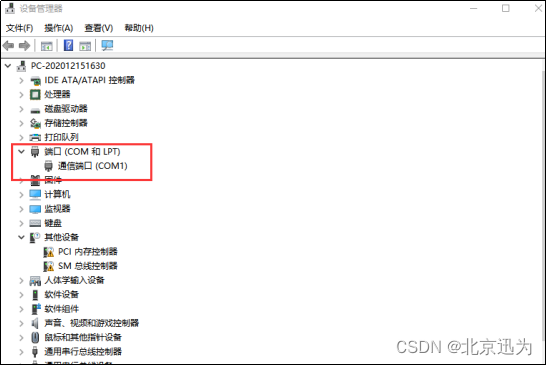
8)然后将‘USB 转串口线’连接电脑的 USB 接口。设备管理器显示如下图所示,将下图和上图对比,可以发现下图中多出了红色矩形框中的内容,其中 COM3 编号就是接到电脑USB 后,系统给你分配的串口编号。(这里需要提醒一下,用户插入的 USB 接口不一样,显示的端口号也会不一样,大家只需要关注‘USB 转串口’插入后,增加的那一个串口号,这个增加的串口号需要大家记住,在超级终端的设置中会用到。
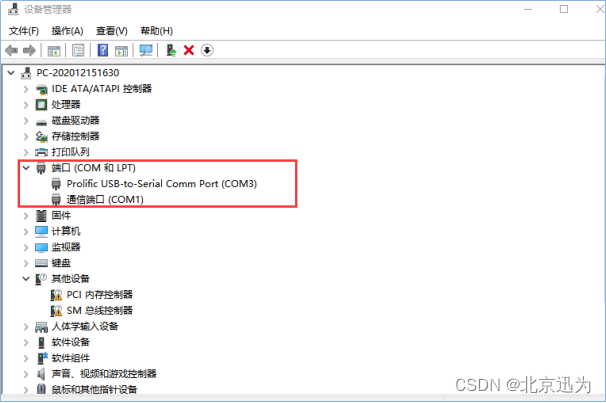
到这里,USB 转串口线的驱动就安装完成了。
2.2 安装 MobaXterm
本章要隆重推出一款集万千于一身的全能型终端神器——MobaXterm!
接下来使用这款软件打开串口,软件在网盘资料“iTOP-3568开发板/02_【iTOP-RK3568开发板】开发资料/04_iTOP-3568开发板所需PC软件(工具)/02-MobaXterm”目录下。
将迅为提供的MobaXterm_Professinal_20.3_Preview4.zip软件包下载解压到自己的电脑上,双击如下图所示的红框中的应用程序,进行安装。当然也可以去官网下载,下载网址是:https://mobaxterm.mobatek.net/download.html ,选择“Download now”,选择免费版进行下载

2.3 软件创建串口会话
双击上图中红框的应用程序后,软件会启动,界面启动后如下图所示:
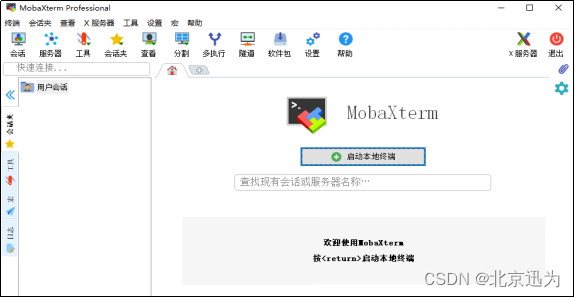
下面来创建第一个SSH 会话。点击菜单栏 「会话」 --> 「新建会话」,即可弹出 「会话设置」 对话框,如下图所示:
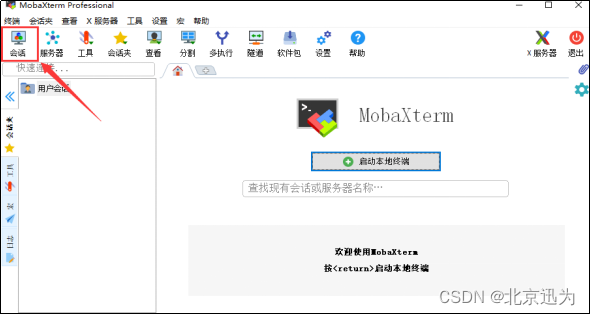
在会话设置框里面选择串口,再选好串口号及波特率,点击确定就完成连接了。连接如下图所示,特别注意的是必须使用迅为配套的串口线和U转串,在下图中流控要设置为NULL,否则串口终端不能输入。
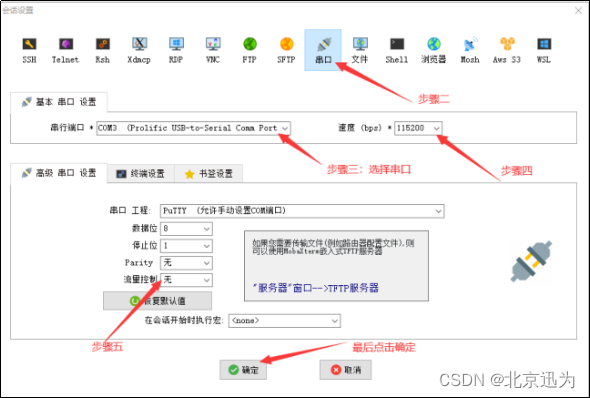
串口终端连接成功,如下图所示,我们可以在串口终端操作调试开发板。
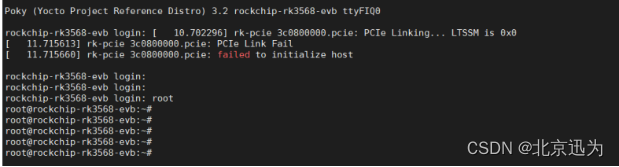
2.4 调试串口常见问题
问题一:win10或者win11设备管理器找不到端口,怎么办?
解决方法:
一 可能是被隐藏了
1 首先进入到“设备管理器”中,找到如下图的位置。

2 点击“查看”,并找到的“显示隐藏的设备”。
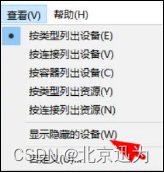
3 如果发现“端口”出现即可解决问题。
二 重新添加端口
1 首先打开“设备管理器”,找到并点击如图的位置,选择“添加过时硬件”。
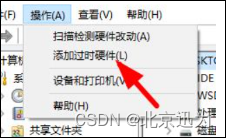
2 接着选择“搜索并自动安装硬件”,点击下一页。
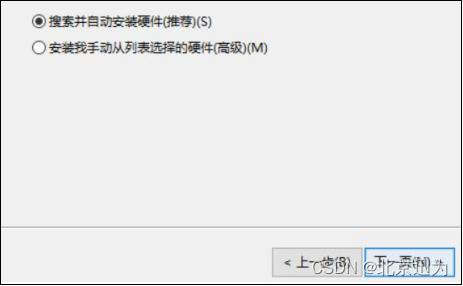
3 确认你安装的设备,点击“下一步”继续。

4 等待设备安装后重启你的电脑,就会发现端口在设备管理器中出现了。

问题二:win11如何安装pl232驱动?
解决方法:
当我们电脑升级成win11之后,发现之前的pl2303 usb转串口驱动无法正常使用,设备管理器内容如下:
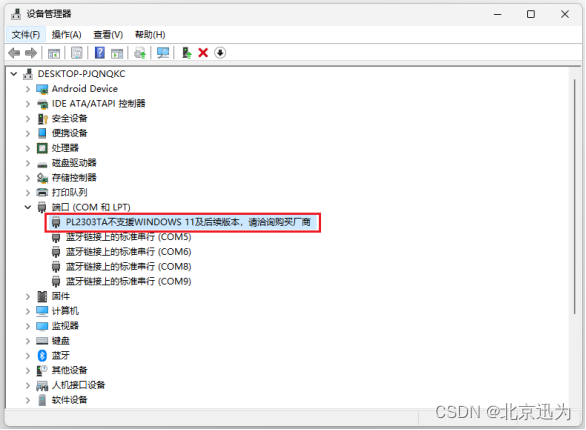
我们首先将“iTOP-3568开发板\02_【iTOP-RK3568开发板】开发资料\04_iTOP-3568开发板所需PC软件(工具)\01-USB转串口(PL2302驱动)\03_win11串口驱动”路径下的pl2303win11驱动.zip下载到我们的电脑上并解压,这里要记住自己的解压路径,解压完成如下图所示:
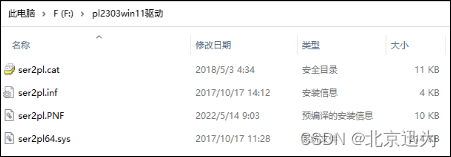
然后进入设备管理器,右击该驱动设备,选择更新驱动程序,如下图所示:
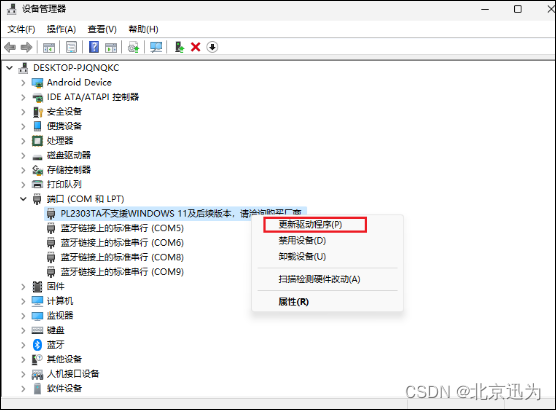
之后会进入以下选择界面,如下图所示:
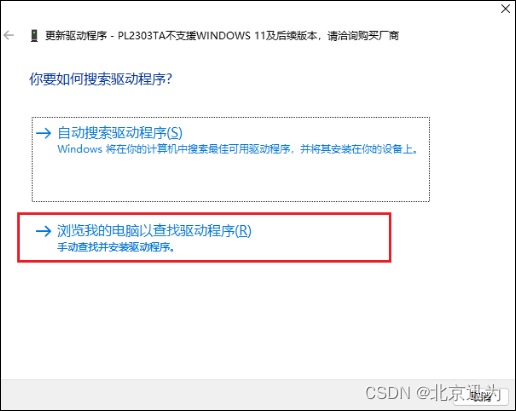
然后会弹出以下操作界面,我们点击第二个“浏览我的电脑以查找驱动程序”。
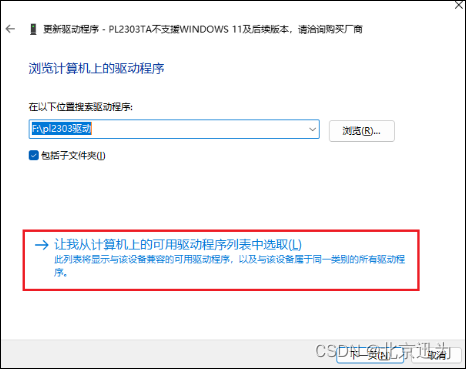
随后我们会看到有不同版本的驱动程序,由于作者这里已经安装过了,所以会有三个,我们点击右下方的从磁盘安装,如下图所示:
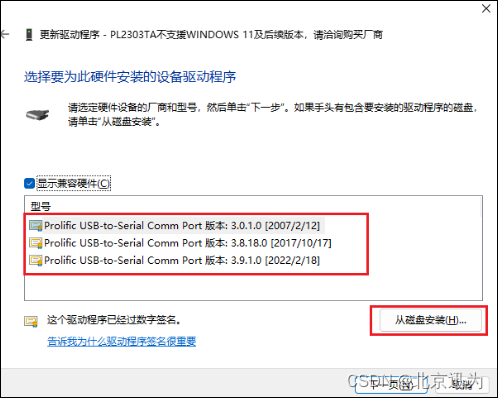
然后我们点击浏览,进入到我们之前解压的pl2303的win11驱动路径,如下图所示:
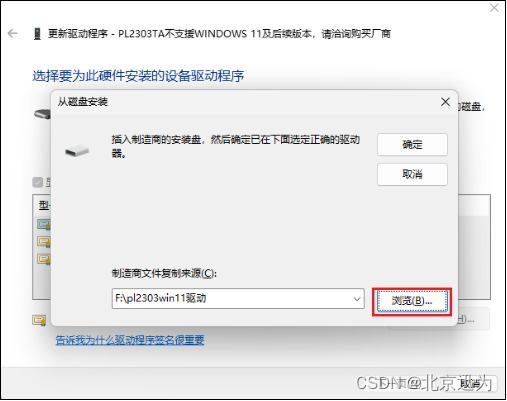
选择对应目录下的inf文件如下图所示,然后点击右下角的打开按钮,如下图所示:

然后界面返回到上一个界面,点击确定按钮,如下图所示:
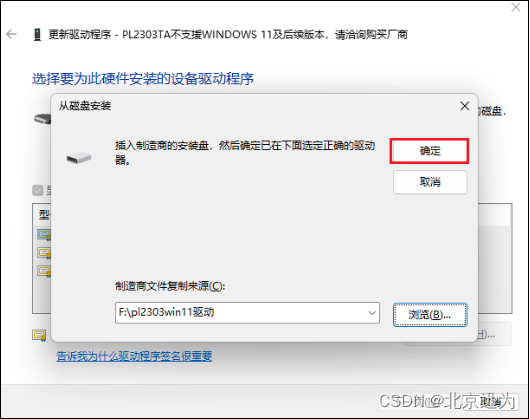
点击确定后会回到我们的上一级界面,点击右下角的下一页按钮如下图所示:
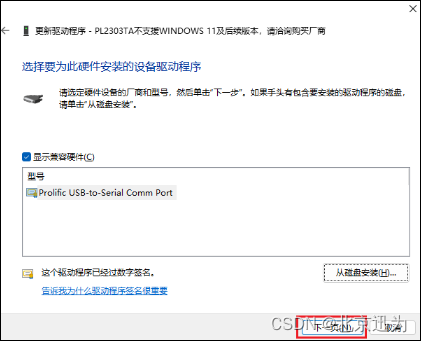
可以看到我们的驱动程序就安装完成了,如下图所示:
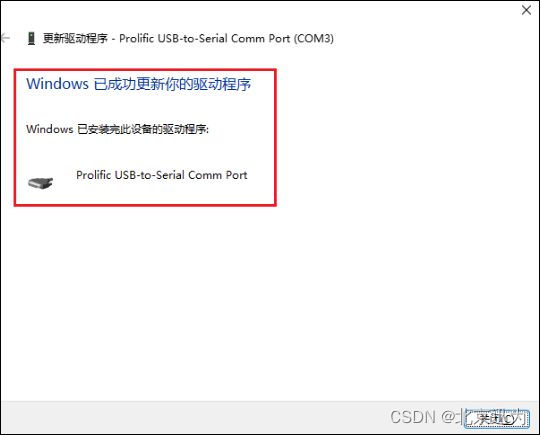
随后我们再次进入设备管理器,可以看到我们的驱动已经正常了。
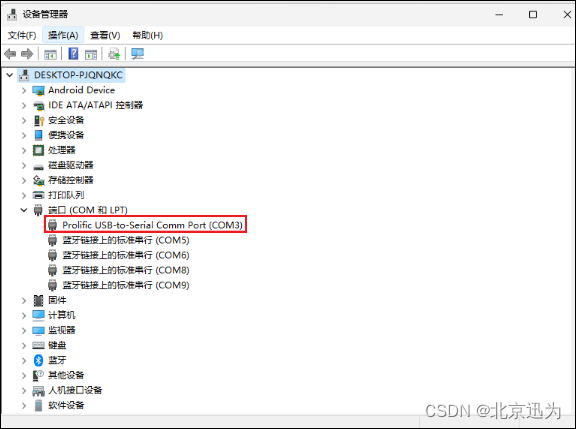























 2427
2427











 被折叠的 条评论
为什么被折叠?
被折叠的 条评论
为什么被折叠?








